VBA コードの入力と実行~
皆様、お疲れ様です。
前回までは、VBAを使うにあたり基礎の基礎を勉強してまいりましたが、今回より実際にコード入力を行っていきます‼
コードの入力と実行
それでは実際にコードの入力を行います。
(VBEの起動を行い、標準モジュールを挿入した状態でスタートします。)
1. sub test()と入力しEnterを押します。
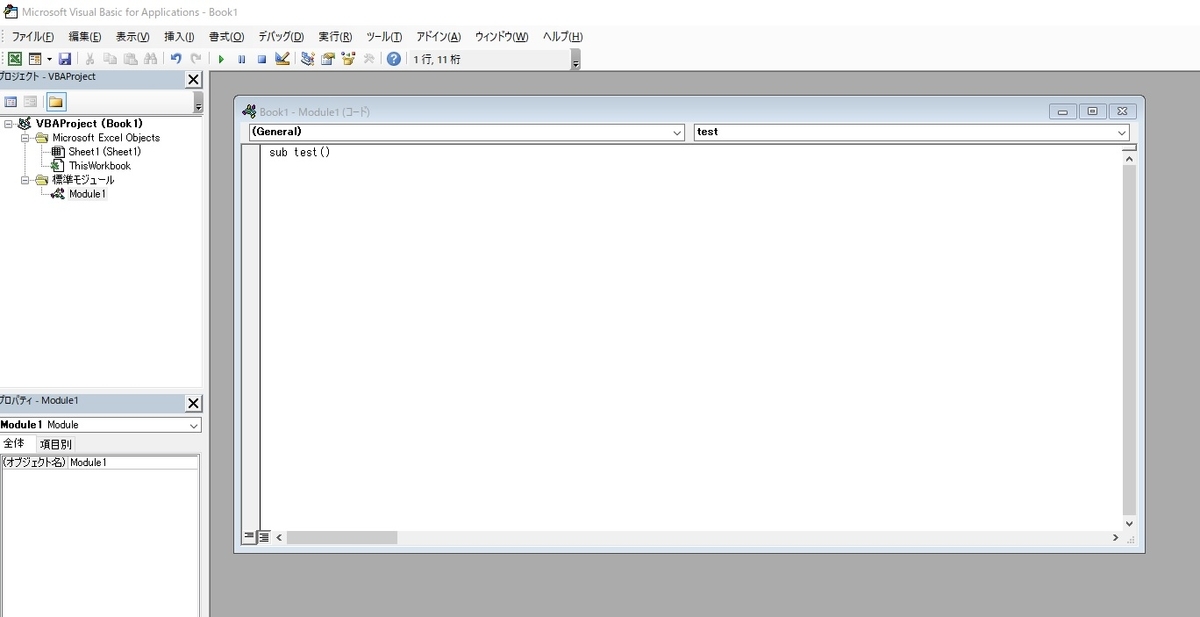
2.End Subが自動的に入力されます。

3.Sub test()とEnd subの間の段に、msgbox("hello excel vba world")と入力しEnterを押します。
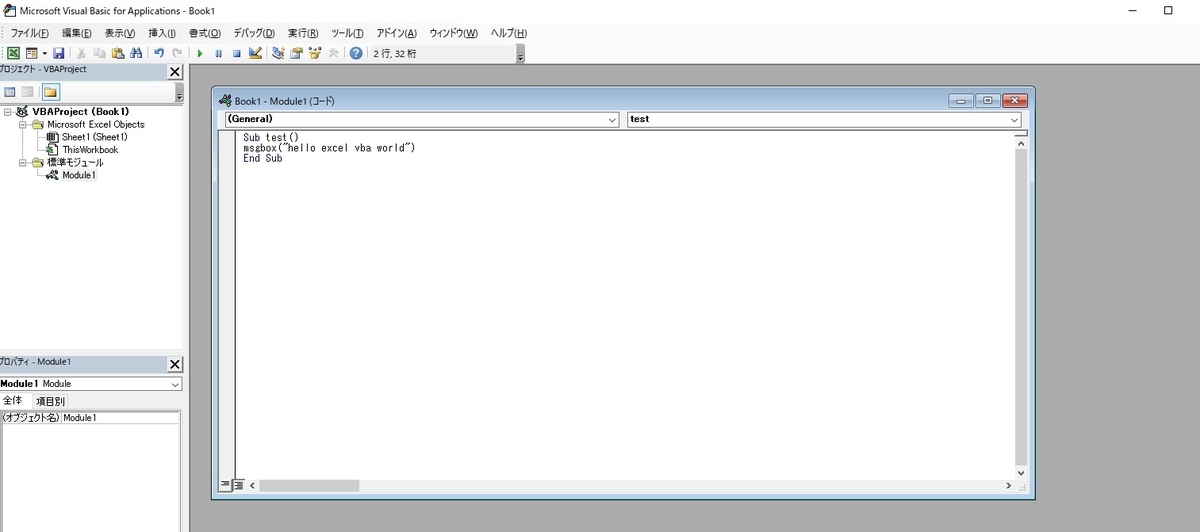
4.正しく入力されrていれば、msgboxからMsgBoxと変化する。
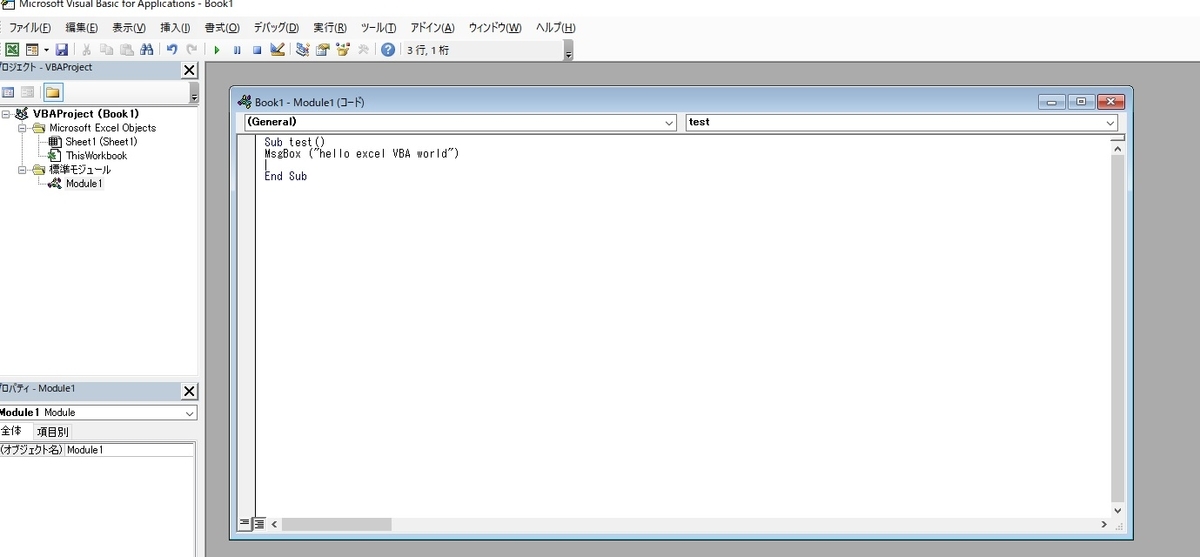
では、実際に動くかテストをします。
5.▶ボタンをクリック行うか、メニューにある「実行(R)」→「Subユーザフォームの実行 F5 」をクリックします。
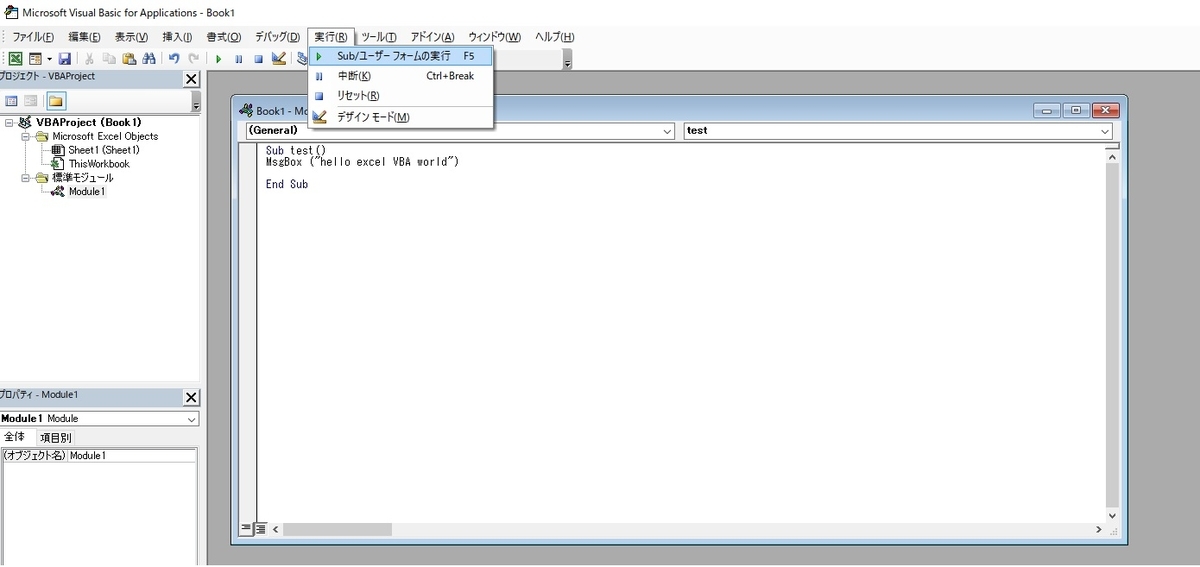
6.実行を行うと、結果がでます。

オブジェクトとプロパティ、メソッドについて
また、新し言葉が出てきました..。
1個ずつ勉強をしていきます。
オブジェクトとは
ワークブック(Workbook)やワークシート(Worksheet)、セル(Cell)など目に見える対象物を 【オブジェクト】と呼びます。 オブジェクトは階層構造になっており、階層をたどるようにしてオブジェクトを指定していくことにより目的のオブジェクトを取得します。
ちなみに最上位はExcel本体を示す"Application"オブジェクトです。
プロパティとは
オブジェクトごとに設定されている【属性情報】です。 オブジェクトのプロパティに値を設定することにより、オブジェクトの見た目、形が変化します。
という事ですので、実際に入力をしていきます。
下記が具体的な例になりますので、入力をおこなって、実行をしてみます。
VBEに下記コードを入力します。
Sub SetValue()
Worksheets("Sheet1").Range("A1").Value = "HELLO EXCEL VBA WORLD"
End Sub

上記コードについて、1個ずつ説明していきます。
・Worksheets:ワークシートの事
・Range:セルまたはセル範囲を表す
・Value:シートの1つのセルに入力されている値の情報を表すプロパティ。
という事なので、言葉として変換すると
「Sheet1のA1セルにHELLO EXCEL VBA WORLDを挿入」
といった意味になります。
実際にコードを実行してみます。
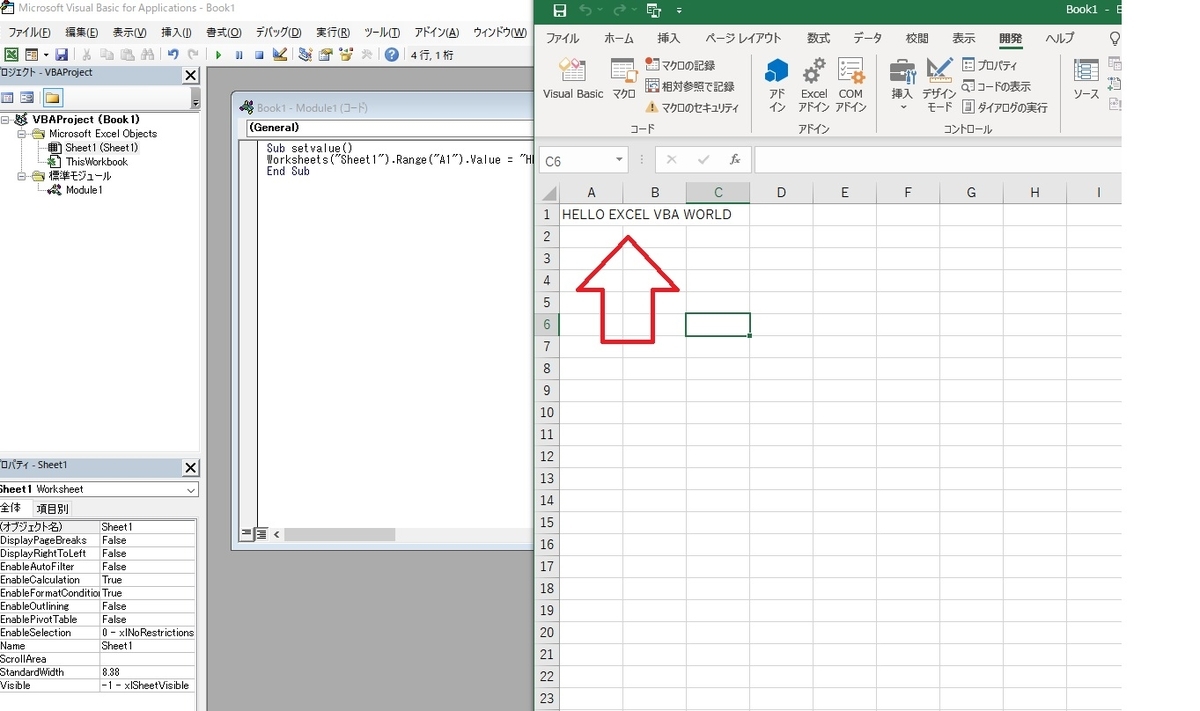
A1セルに文字が挿入された事が確認できます。
このようにオブジェクトのプロパティを代入するには、 ①Worksheets("Sheet1")⇒②Range("A1")⇒③Valueといった具合に階層をたどるようにして オブジェクトを指定し、最後にプロパティを指定して値を代入します。なお、プロパティの項目は、オブジェクトの種類によって異なるとの事です。
メソッドについて
メソッドはオブジェクトに動作を与えます。
オブジェクトに動作を与えるには、プロパティと同じく ①Worksheets("Sheet1")⇒②Range("A1")⇒③Select といった具合に階層をたどるようにしてオブジェクトを指定し最後にメッソド(動作)指定します。
実際に下記のコードを入力し、実行してみます。
Sub SelectCell()
Worksheets("Sheet1").Range("A1").Select
End Sub
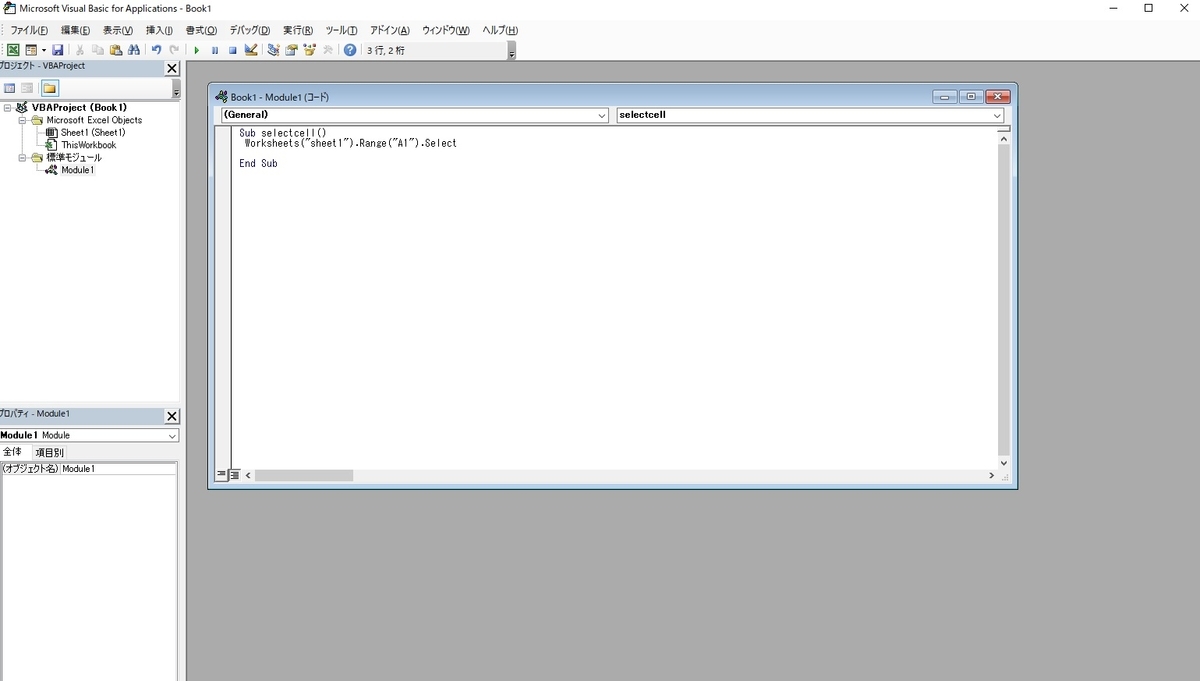
上記コードの意味については、
・Worksheets:ワークシートの事
・Range:セルまたはセル範囲を表す
・Select:選択すること
言葉として変換すると
「Sheet1のA1セルを選択する」
といった意味合いになります。
では、入力を行ったので、実際に実行してみます。
C8セルを選択していたのが
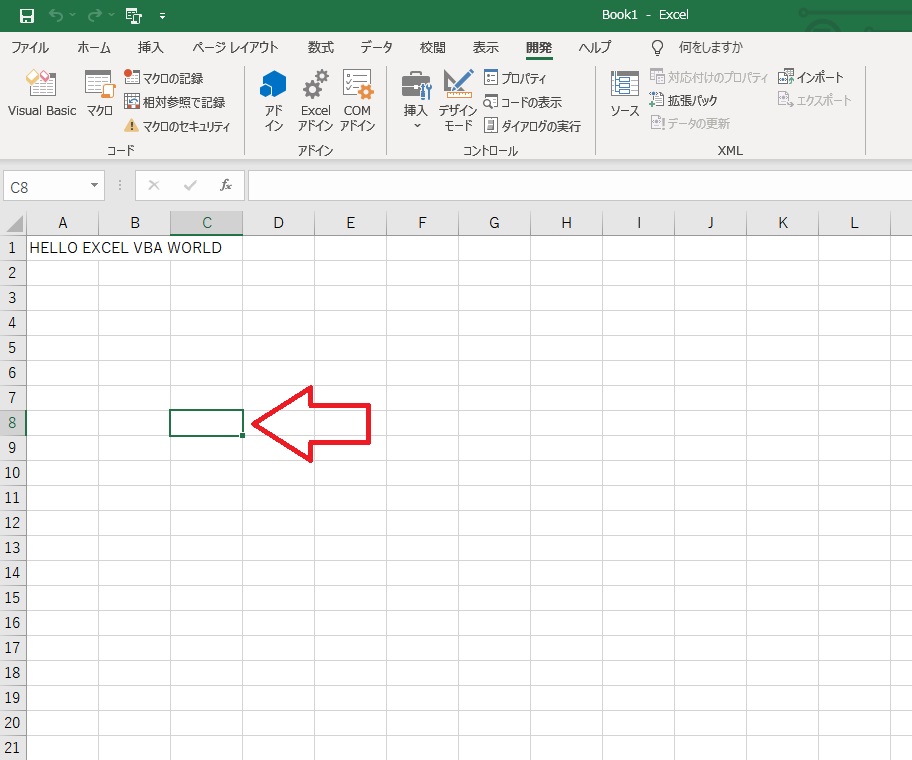
A1セルへ自動で選択されました!
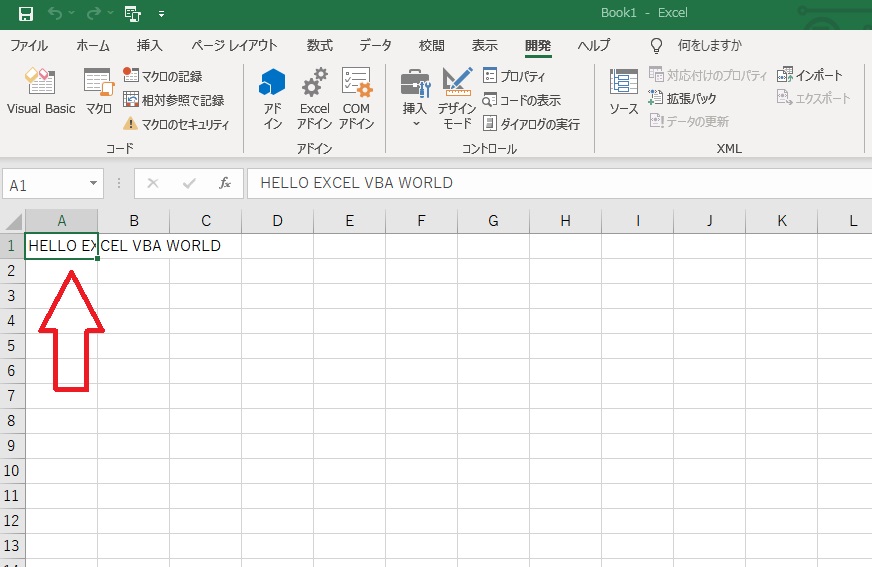
プロパティはオブジェクトの属性情報を設定する、メソッドはオブジェクトに動作を与えると憶えると良いみたいです!
ってことで、実際にコードを記入し実行していきましたがなかなか難しいですね、、。
プロパティやらメソッドやら新しい単語が出てきていますが、少しづつ、ゆっくりと進めていきます!
今回はここまでにさせて頂きます。
本日もお疲れさまでした。